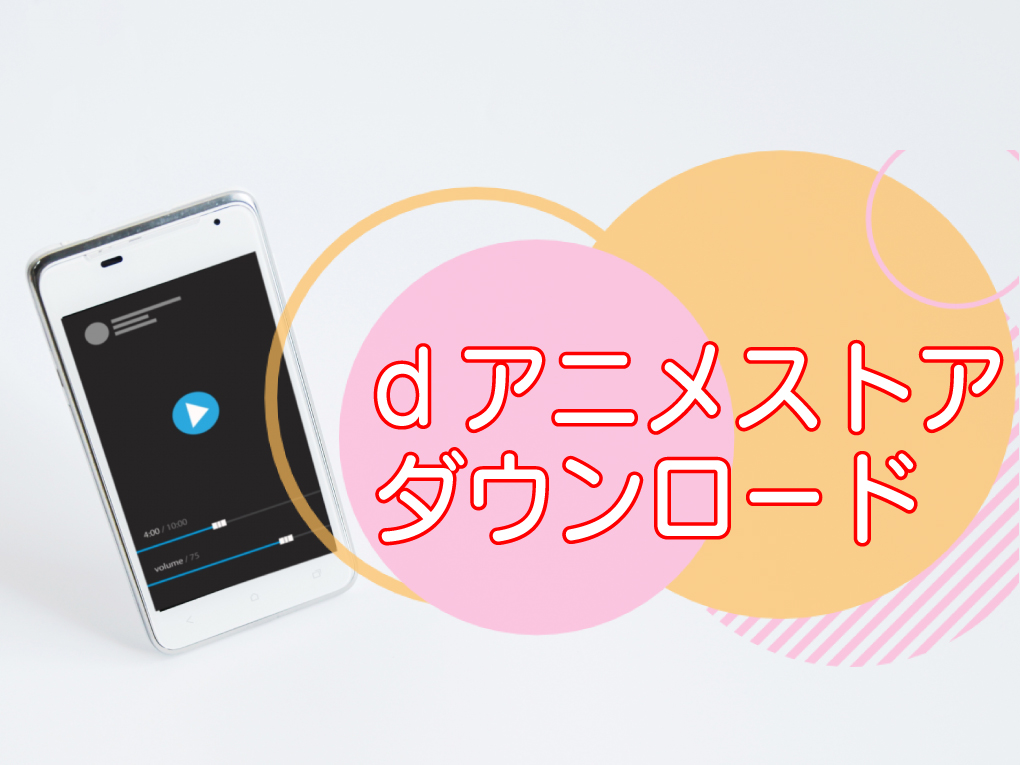
dアニメストアなら、動画をダウンロードして、オフライン環境での視聴も楽しめます。
dアニメストアの動画をダウンロードする方法をまとめました。
また、動画をダウンロードできないときの解決方法もご紹介していますので、ぜひ、参考にしてみてください。
-

-
dアニメストア|無料お試しから解約まで【まとめ】
続きを見る
dアニメストア|ダウンロード【アプリの準備編】
ダウンロードにはアプリが必要
dアニメストアの動画をダウンロードするには、dアニメストアのアプリが必要です。
dアニメストア・アプリ

ダウンロードできる端末
- iPhone、Androidスマートフォン
- ipad、Androidタブレット
パソコンなどの端末にはダウンロードできません。
ダウンロード動画の視聴期限
視聴期限は48時間以内
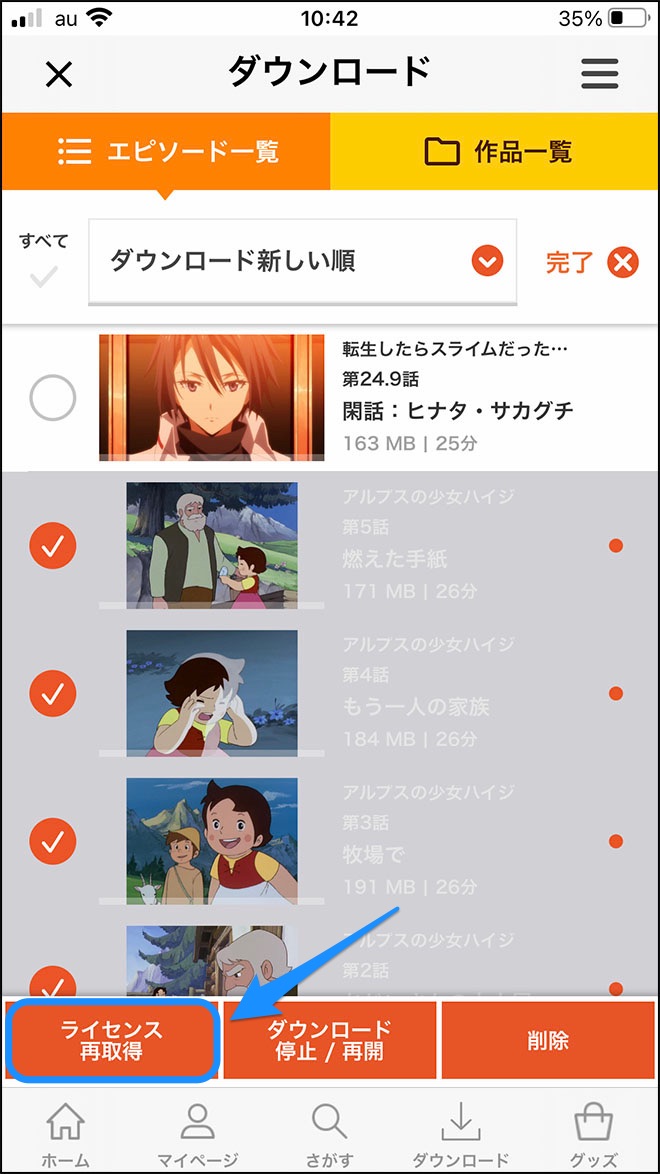
dアニメストアのダウンロードした動画の視聴期限は48時間以内ですが、ライセンスの再取得を行えば、再度、48時間延長されます。
ダウンロードできる動画の本数
本数の上限はなし
ダウンロードできる動画の本数や、端末数の制限はありません。
とはいえ、動画をダウンロードするには、端末に空き容量が必要です。
ダウンロードできない動画
一部の動画はダウンロードできません
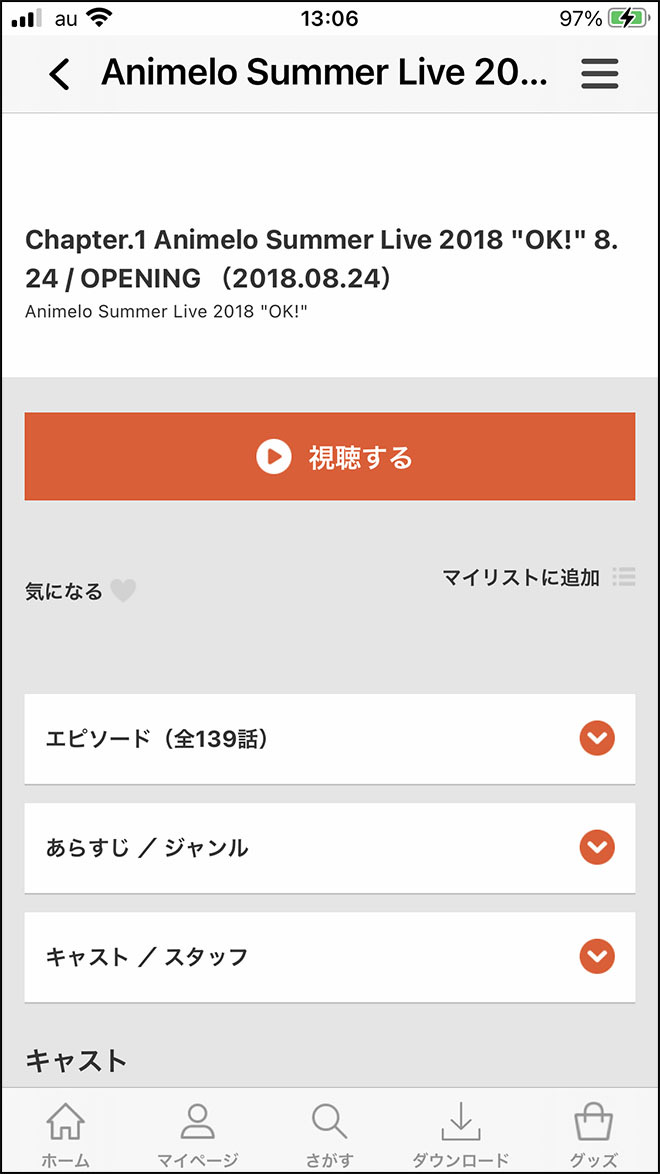
動画にダウンロードボタンが付いていない動画は、ダウンロードできません。
アニソン、ライブ動画系に多いようです
dアニメストア|ダウンロード方法や動画の削除方法
動画のダウンロード方法
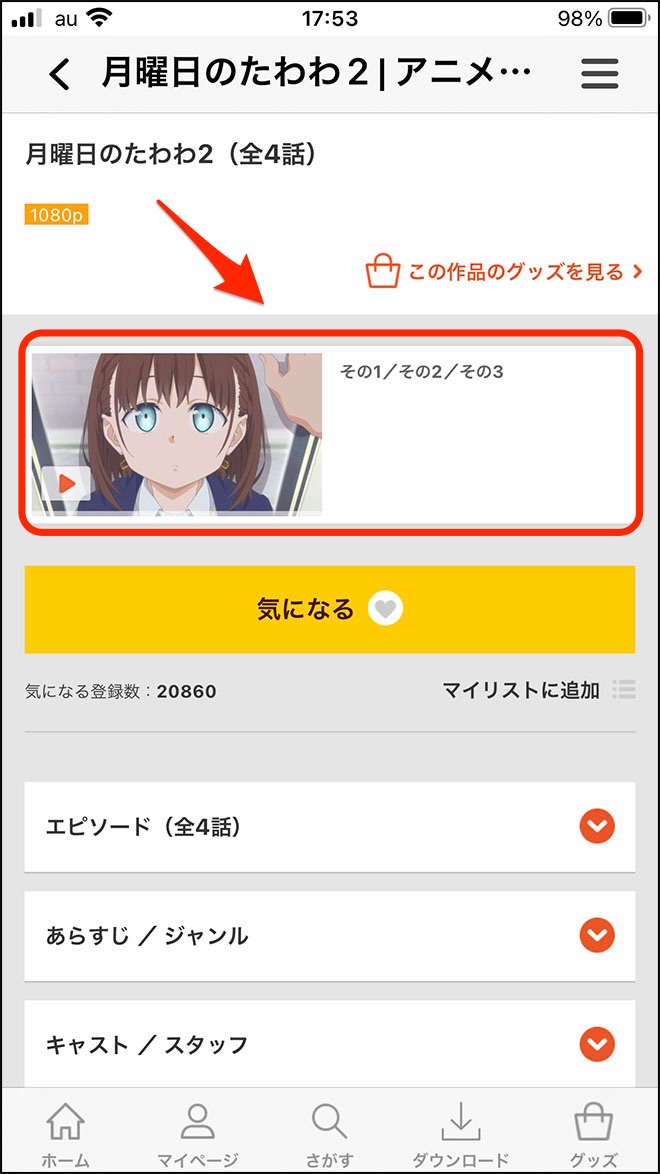
dアニメストアの動画をダウンロードする方法は、カンタンです。
動画のサムネイル画像をクリックして、
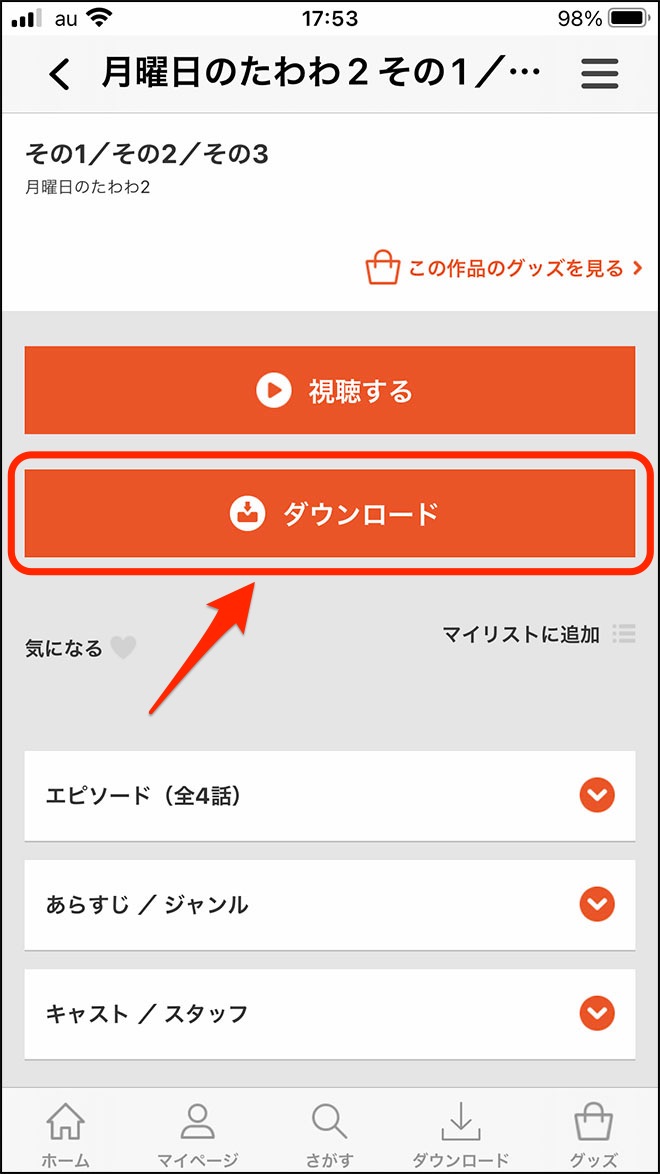
ダウンロードボタンをタップするだけです。
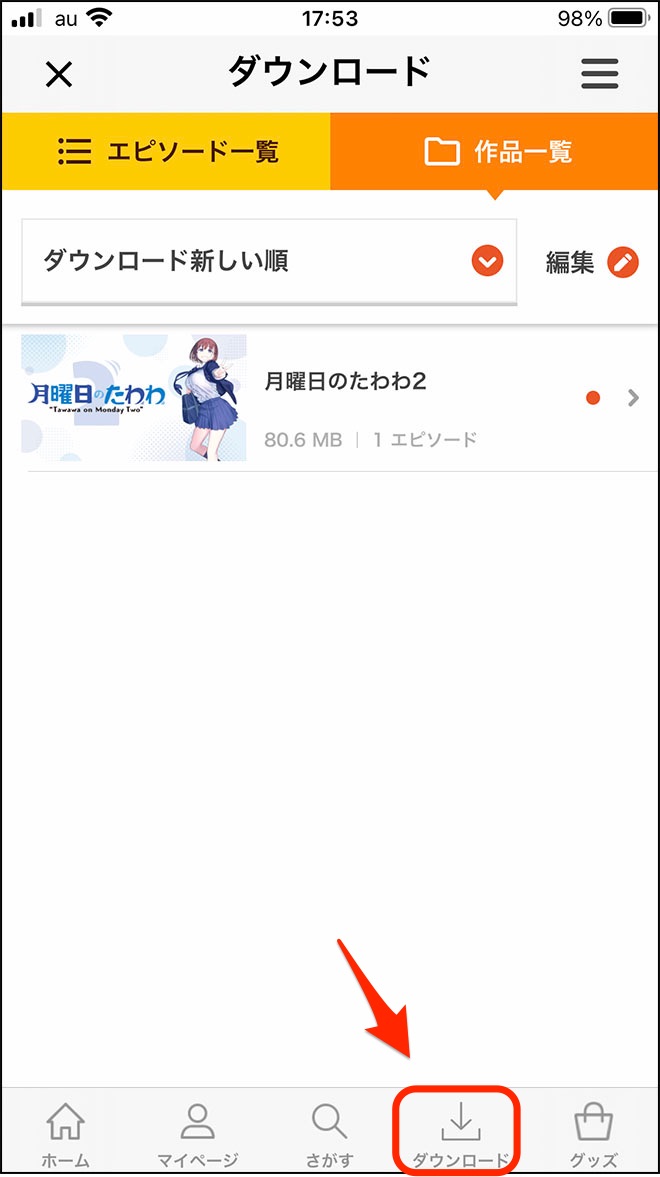
ダウンロードした動画は、アプリのメニュー下部にある「ダウンロード」をタップしたら見ることができます。
動画の並べ替え機能
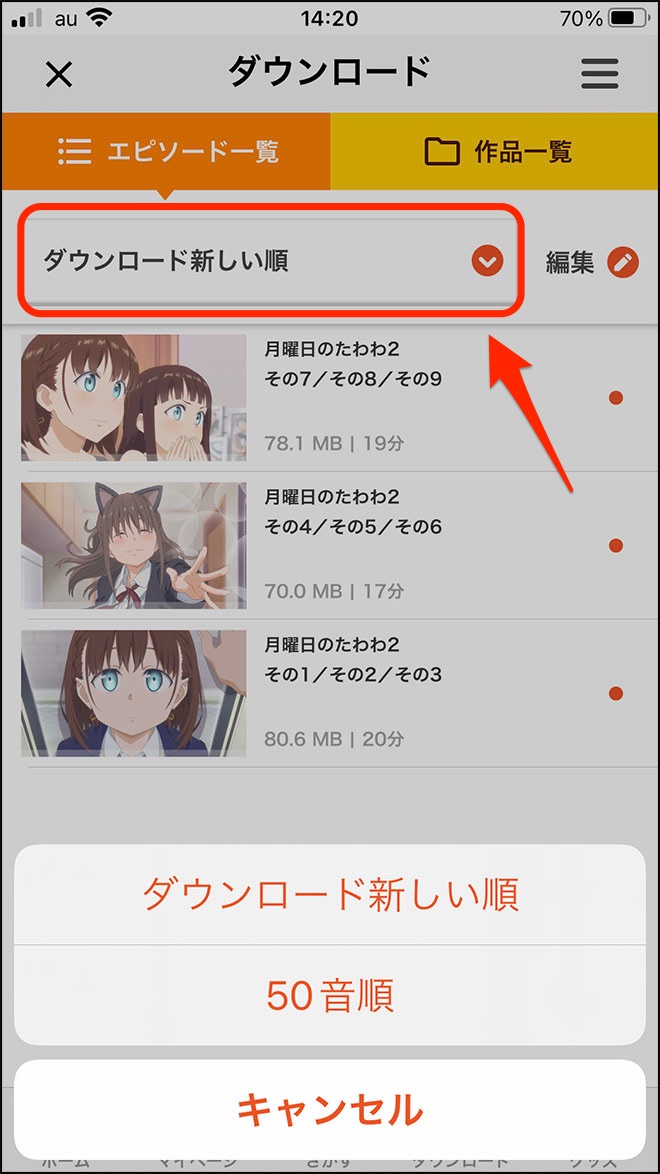
ダウンロードした動画は、
- ダウンロードした日にちが新しい順番
- 50音の順番
に、それぞれ並べ替えすることができます。
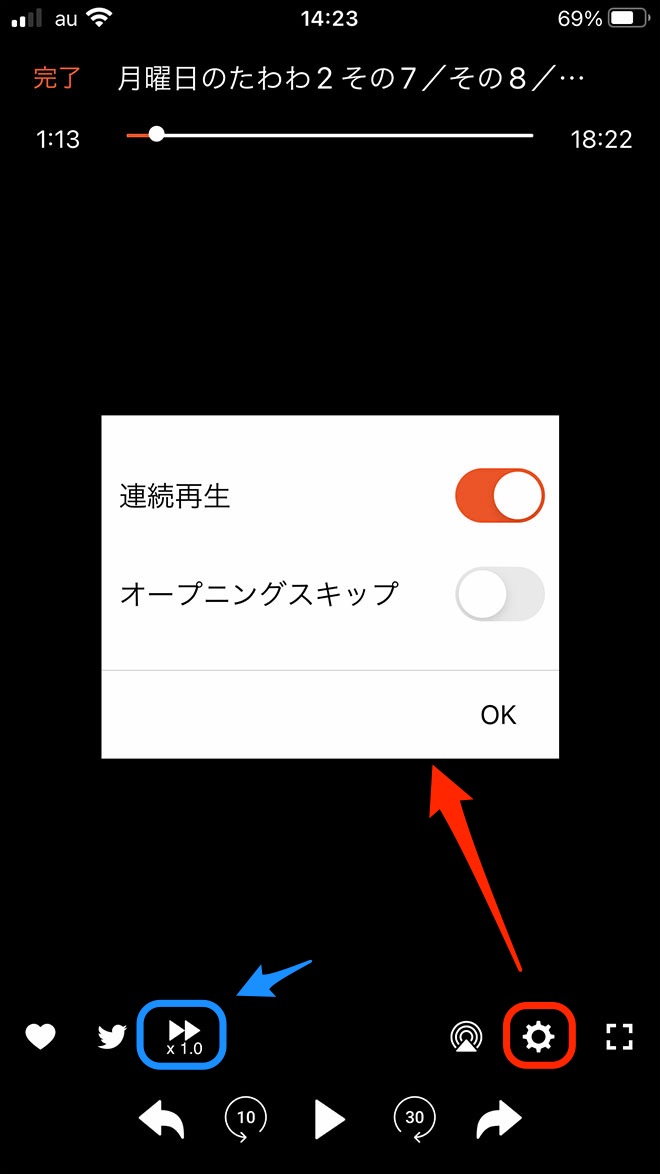
ダウンロード動画を視聴するときは、シリーズを連続再生したり、オープニング画面をスキップする機能も付いています。
ダウンロード動画のライセンス再取得方法
48時間経過したら再取得
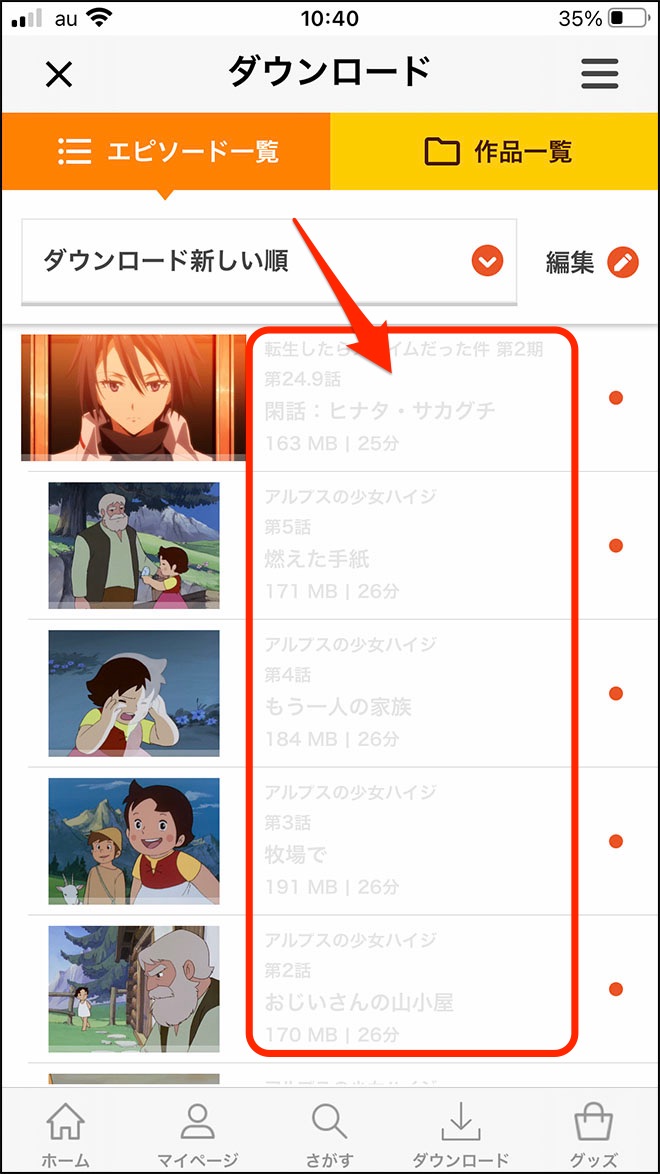
動画をダウンロードしてから、48時間が経過すると、エピソードの詳細部分の文字の色が、薄い灰色に変わります。
この場合は、動画のライセンスを再度取得する必要があります。
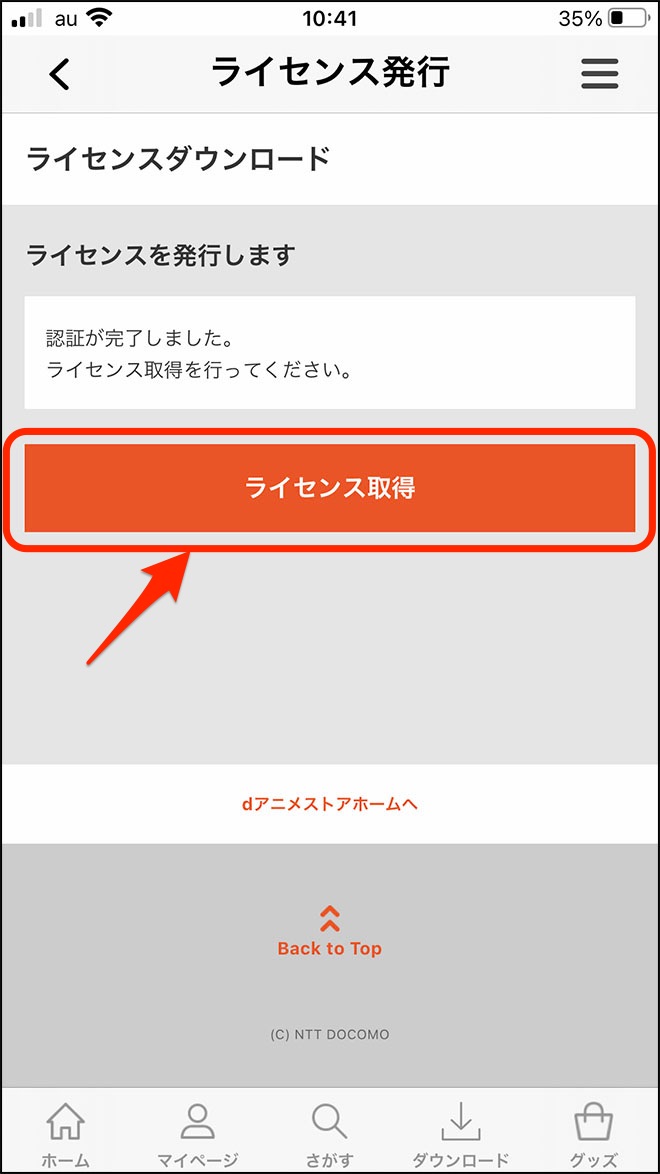
とはいえ、操作はカンタンです。
見たい動画をタップして、ライセンス取得ボタンを続けてタップします。
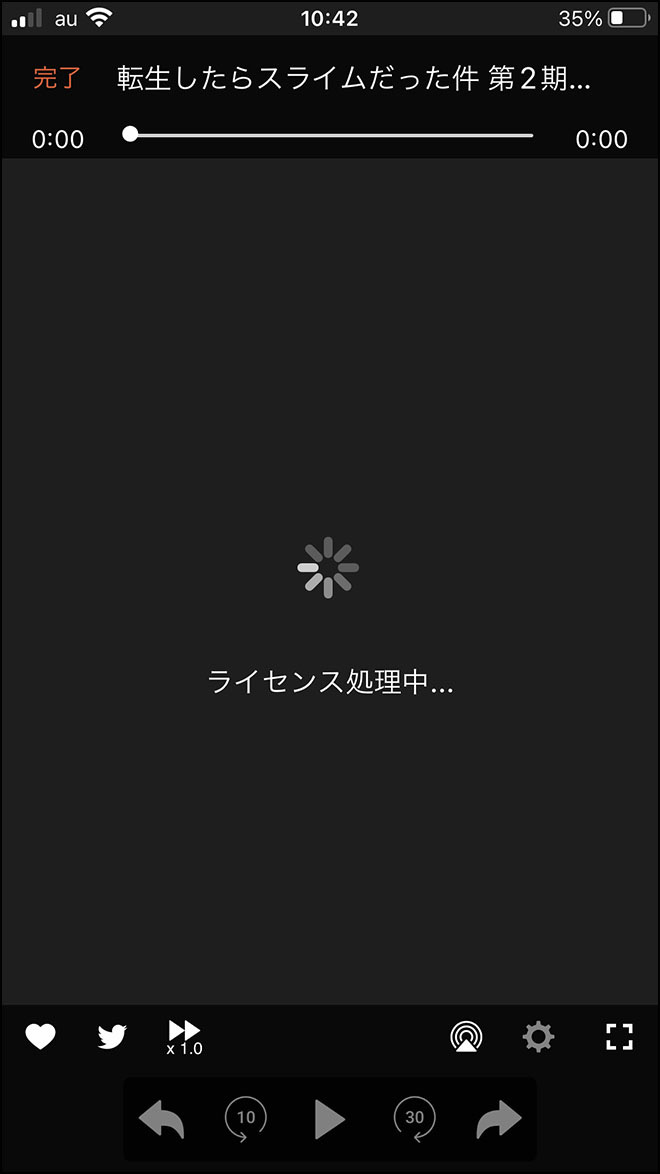
画面がライセンス取得中と表示され、
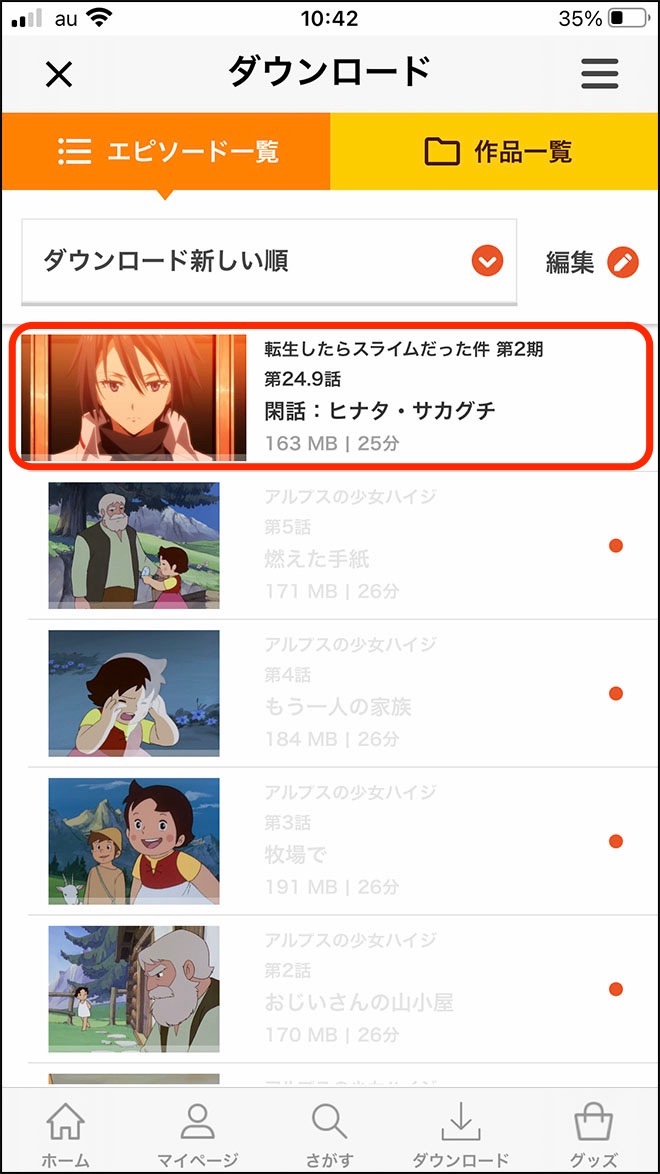
文字部分が黒色に戻れば、ライセンス再取得は完了です。
このまま、動画をタップしたら視聴できます。
まとめて再取得する方法
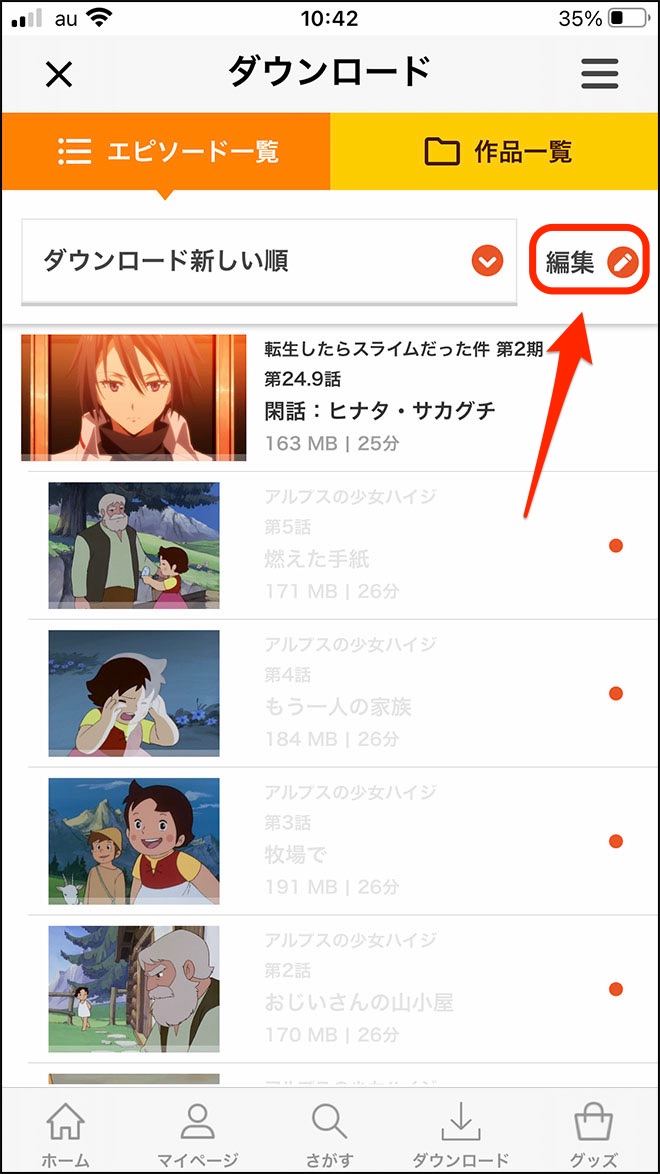
動画ひとつひとつのライセンス再取得する方法以外に、一括で「ライセンス再取得」する方法もあります。
ダウンロードコーナーで、右上の編集をタップしてください。
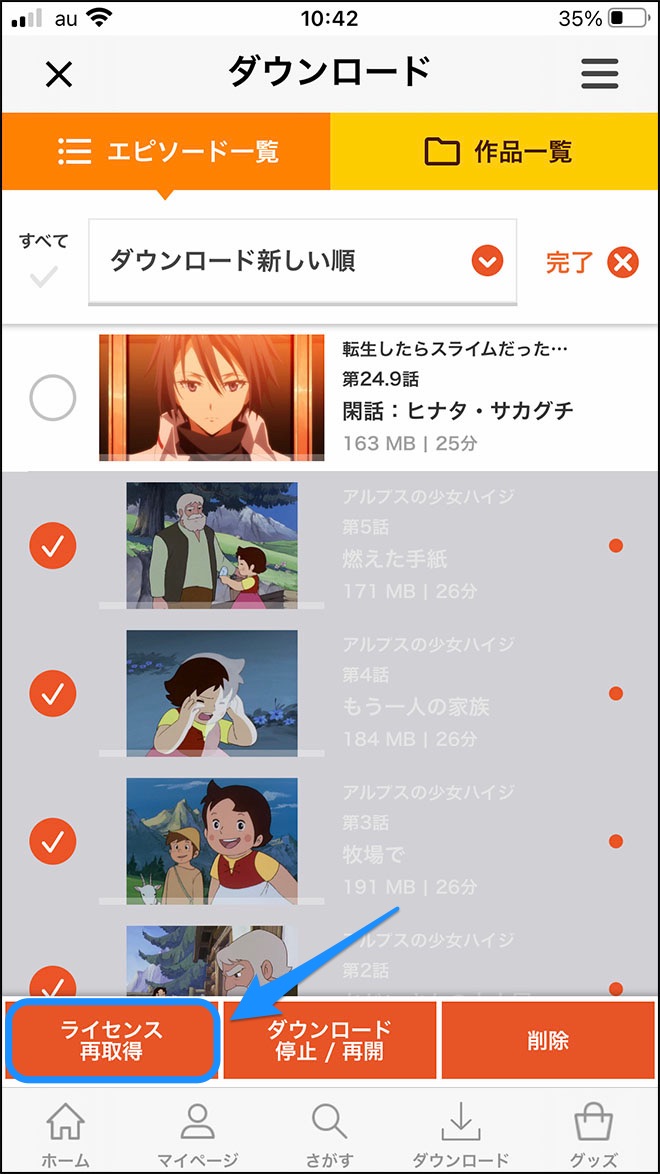
画面の左側でエピソードを選択できるようになりますから、チェックを入れて、ライセンス再取得をタップします。
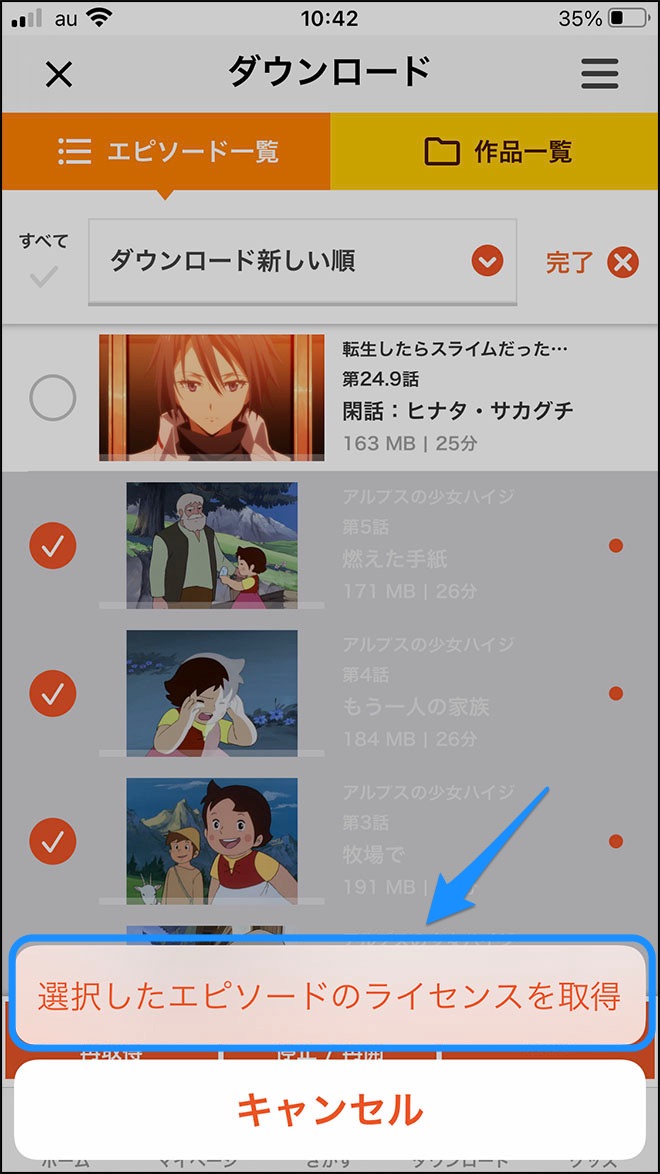
続いて、選択したエピソードのライセンスを取得をタップすれば、
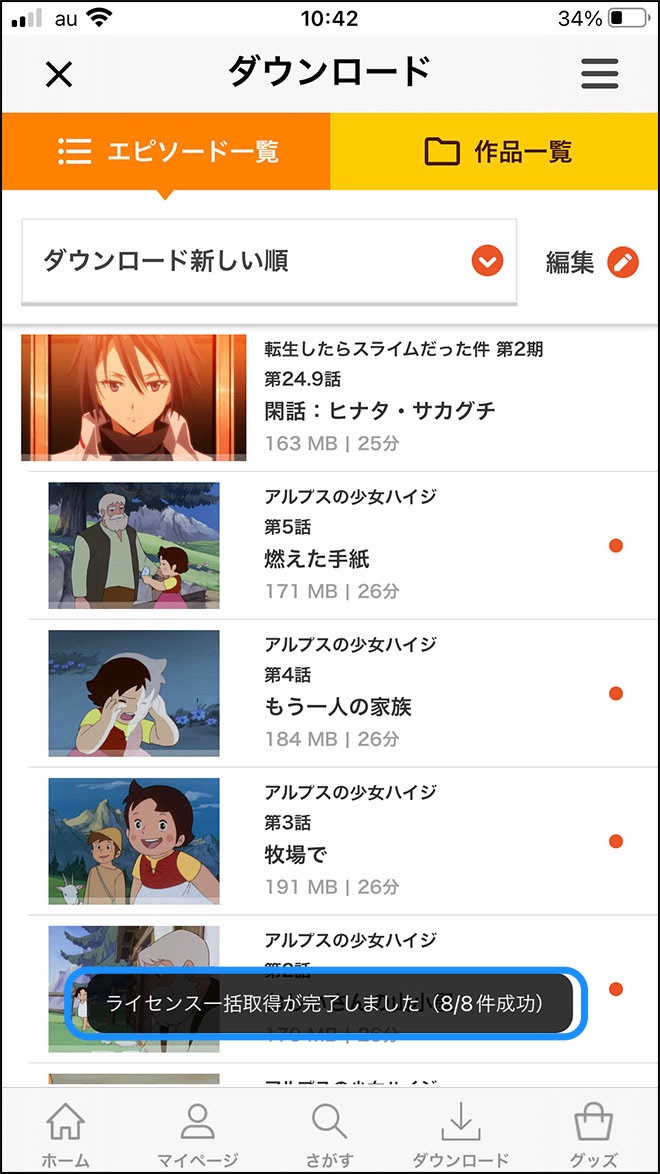
ライセンス一括取得が完了します。
ダウンロードした動画の削除方法
個別・削除方法
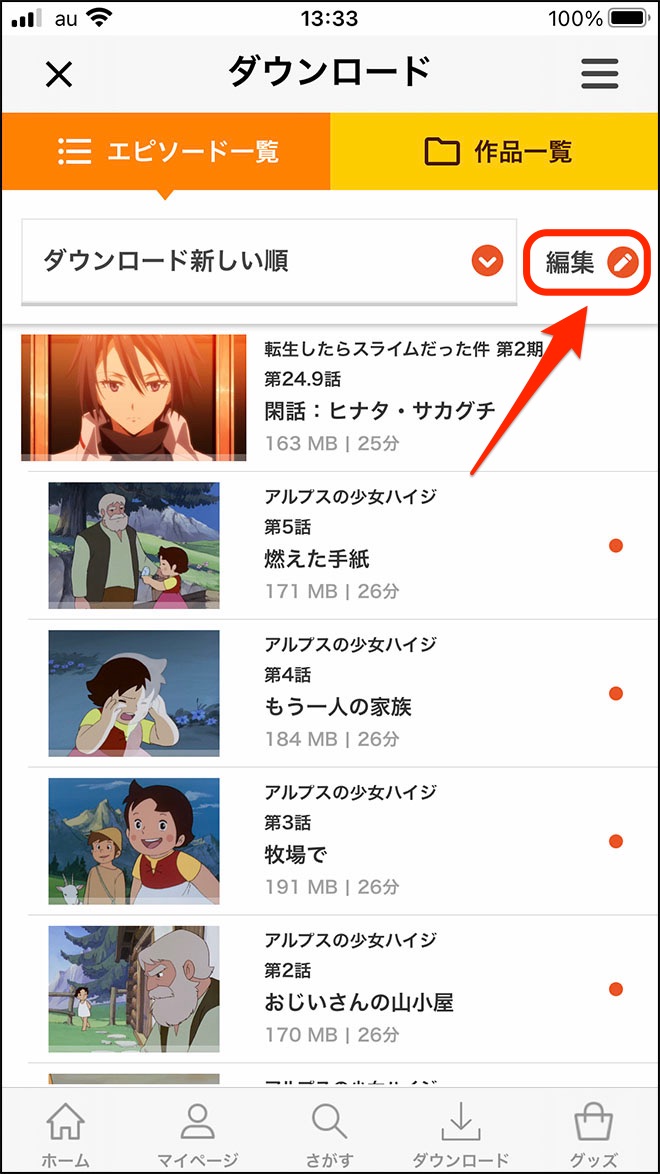
ダウンロードした動画を端末から削除するときは、ダウンロードコーナーから右上の編集をタップします。
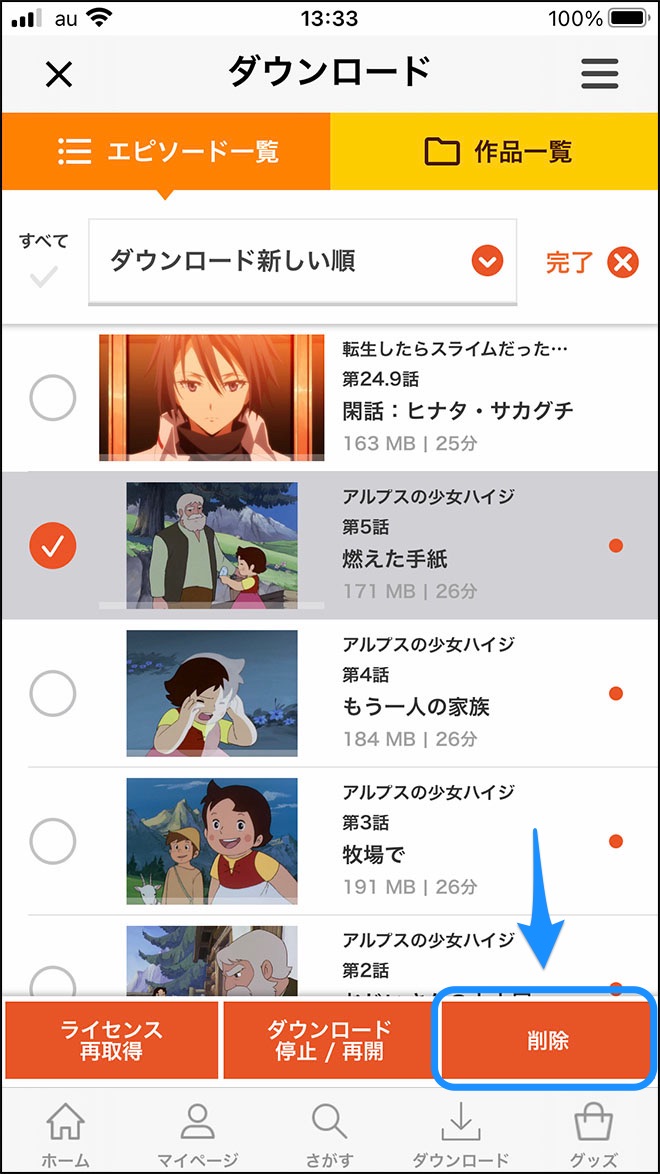
削除したい動画にチェックを入れて、削除ボタンをタップすれば、動画は端末から削除されます。
一括・削除方法
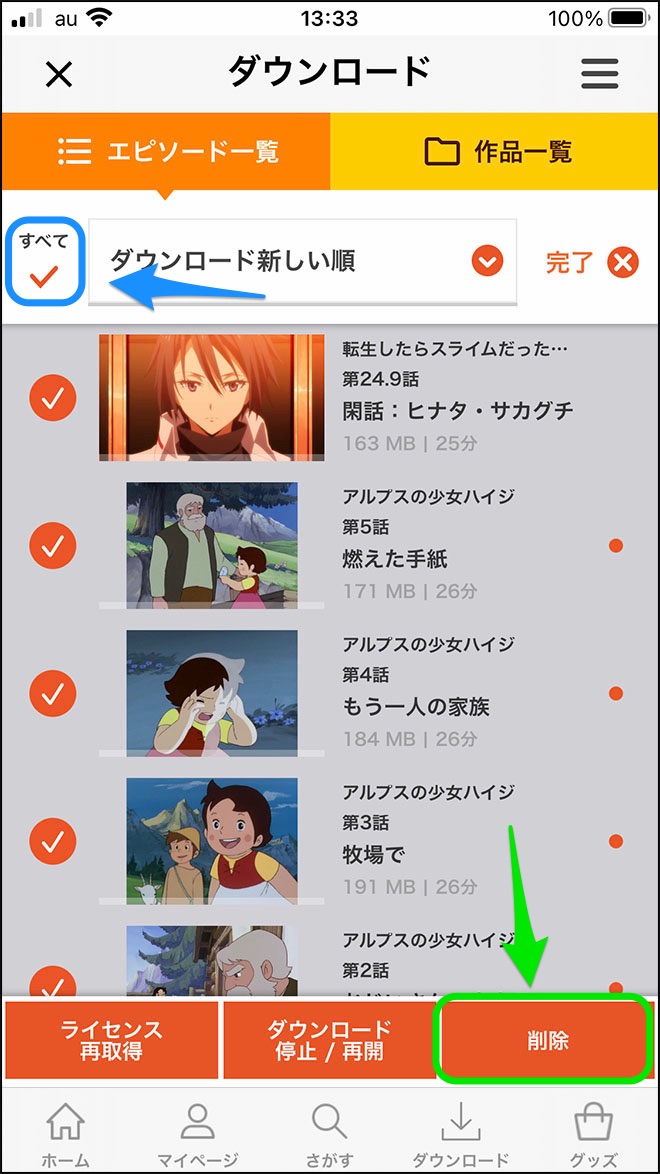
端末の動画を一括で削除するには、先ほどの画面で、左上のすべてをタップすれば、全ての動画にチェックが入りますから、右下の削除を続けてタップします。
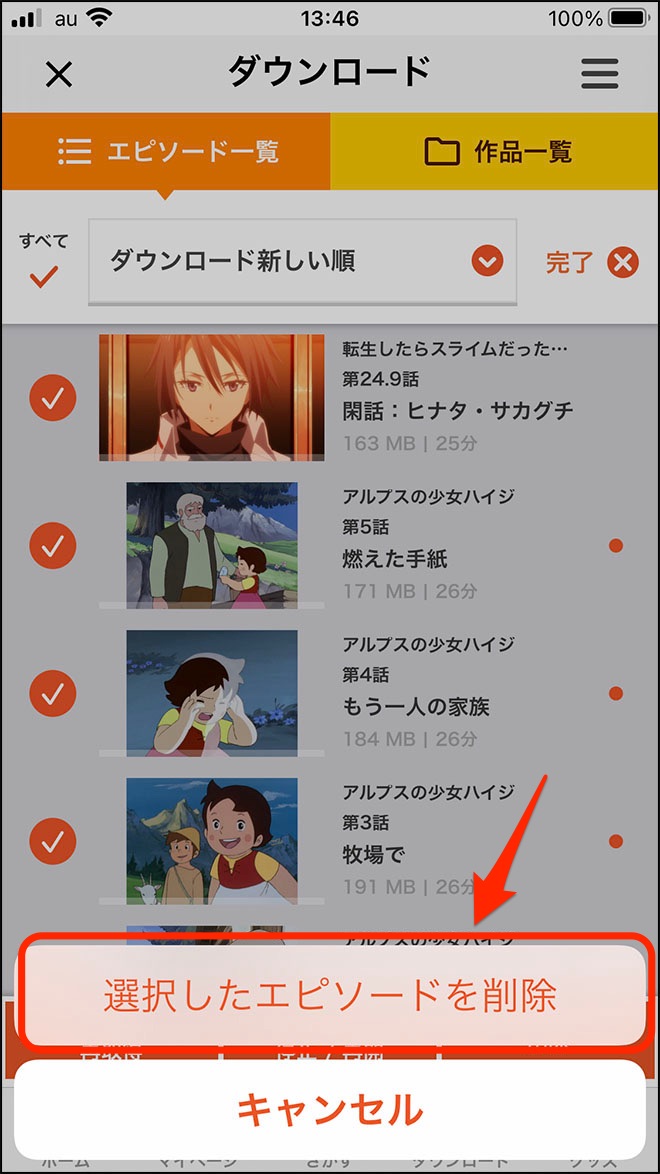
選択したエピソードを削除をタップすれば、
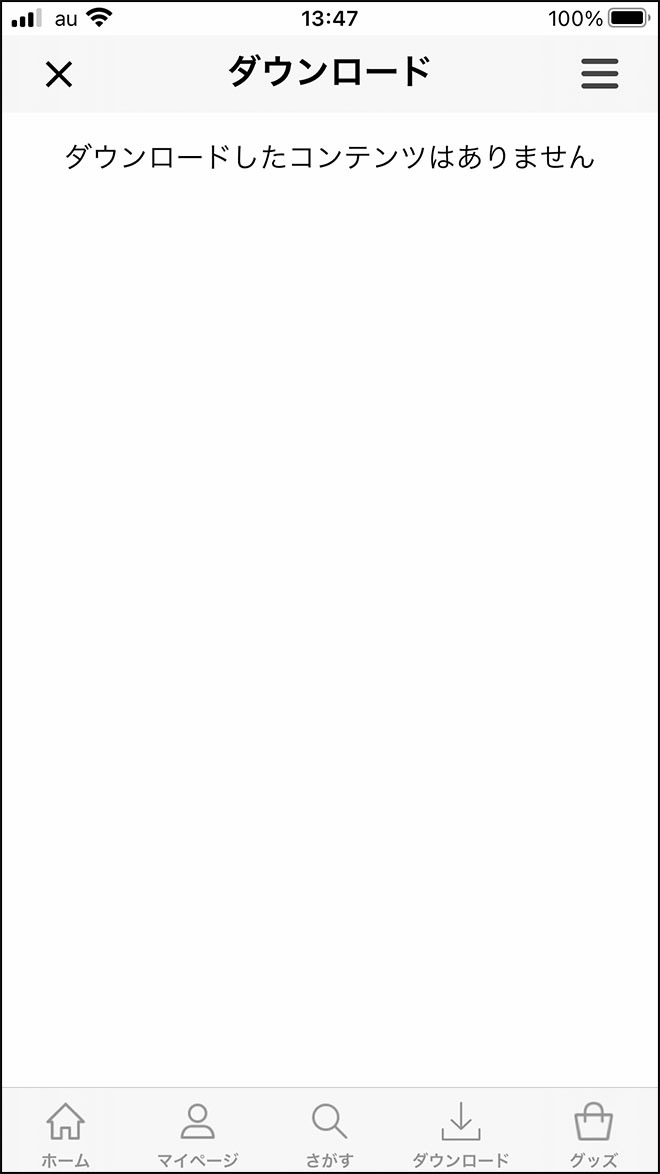
すべての動画は端末から一括で削除されます。
dアニメストア|ダウンロード【できないときは?】解決方法
できない原因は?
- ダウンロードできない動画もある
- ダウンロード対応はアプリのみ
- アプリや端末のバージョンが低い
- 端末の容量がいっぱい
ダウンロードできない動画
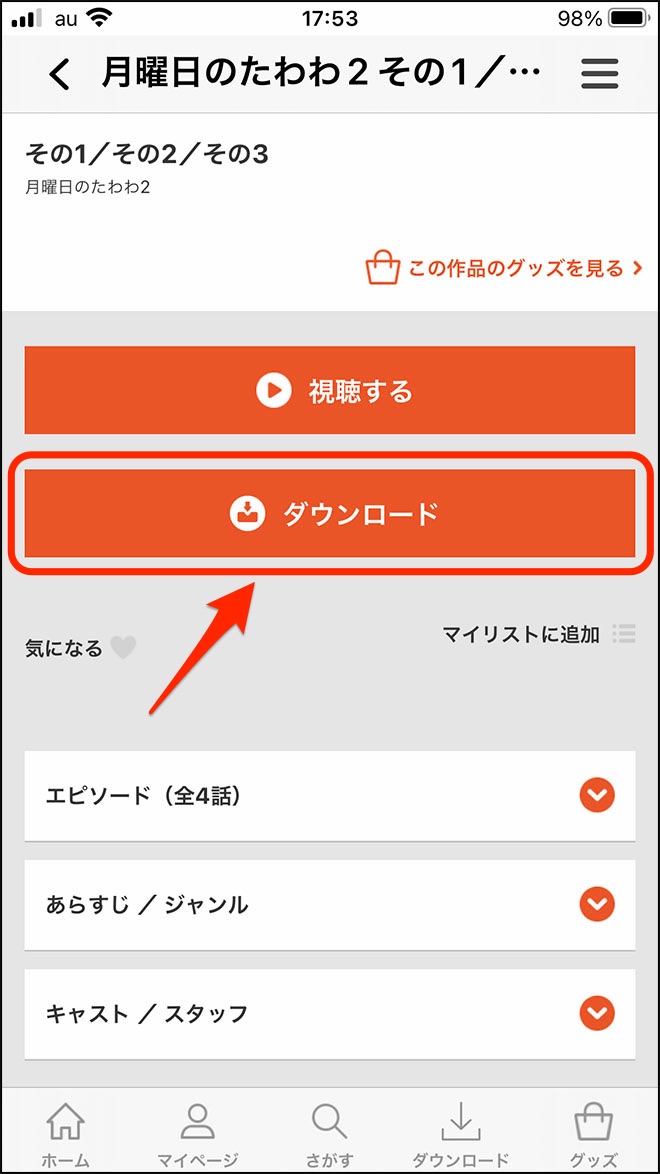
dアニメストアで動画をダウンロードできるのは、アプリだけです。パソコンやテレビなどで動画のダウンロードはできません。
また、ダウンロードできるのは、ダウンロードボタンが付いている動画のみです。
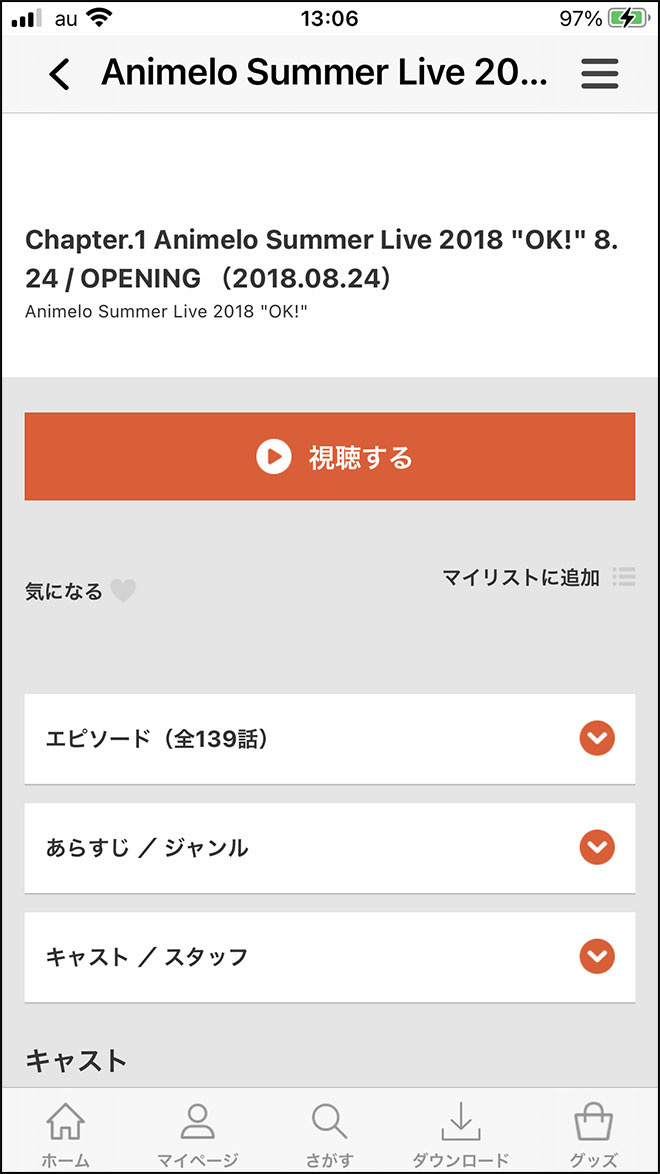
視聴するボタンしかない動画は、ダウンロードできません。
アプリや端末のバージョン
バージョンアップを
端末やアプリのバージョンアップや、再起動などを試してみましょう。
Wi-Fiなど通信環境に問題がないかも、チェックして見ましょう。
端末の容量がいっぱい
dアニメストアの動画品質は5段階あります。
最高品質でダウンロードすると、結構なデータ量になりますので、端末の空き容量もチェックしてみましょう。
動画の画質変更方法
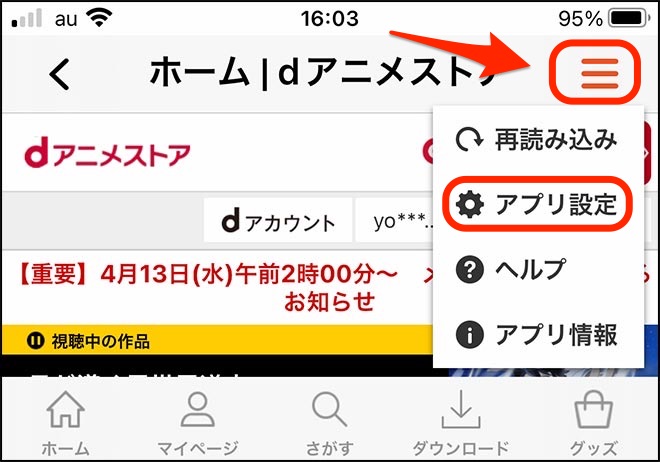
dアニメストアのアプリ・ホーム画面から、右上の三本線をタップして、続けてアプリ設定をタップしてください。
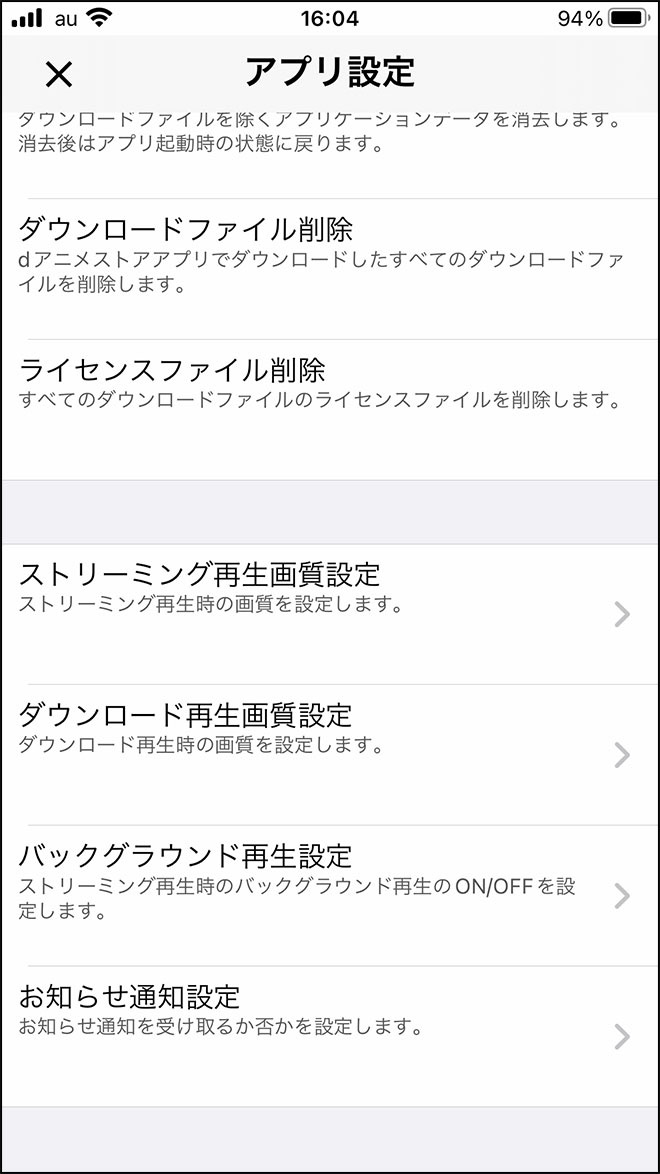
ダウンロードする動画の画質を変更するときは、ダウンロード再生画質設定をタップします。
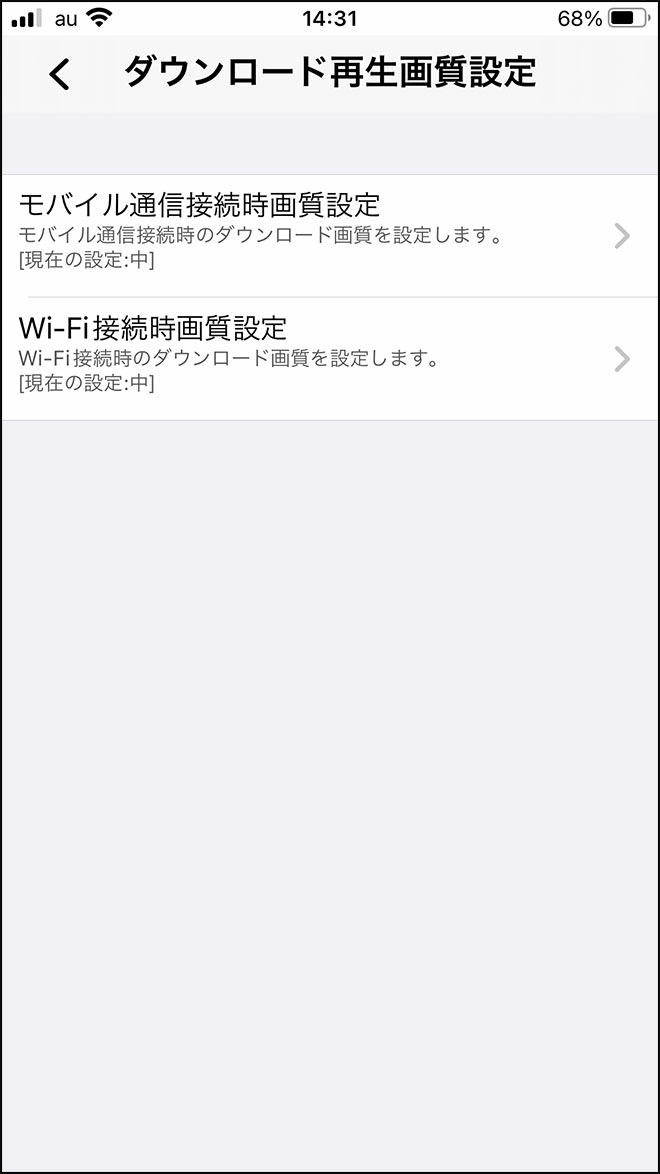
このコーナーでは、
- モバイル通信でダウンロードするときの画質設定
- Wi-Fi接続でダウンロードするときの画質設定
の変更ができます。
Wi-Fiが利用できる場合は、Wi-Fi接続・優先でダウンロードされます
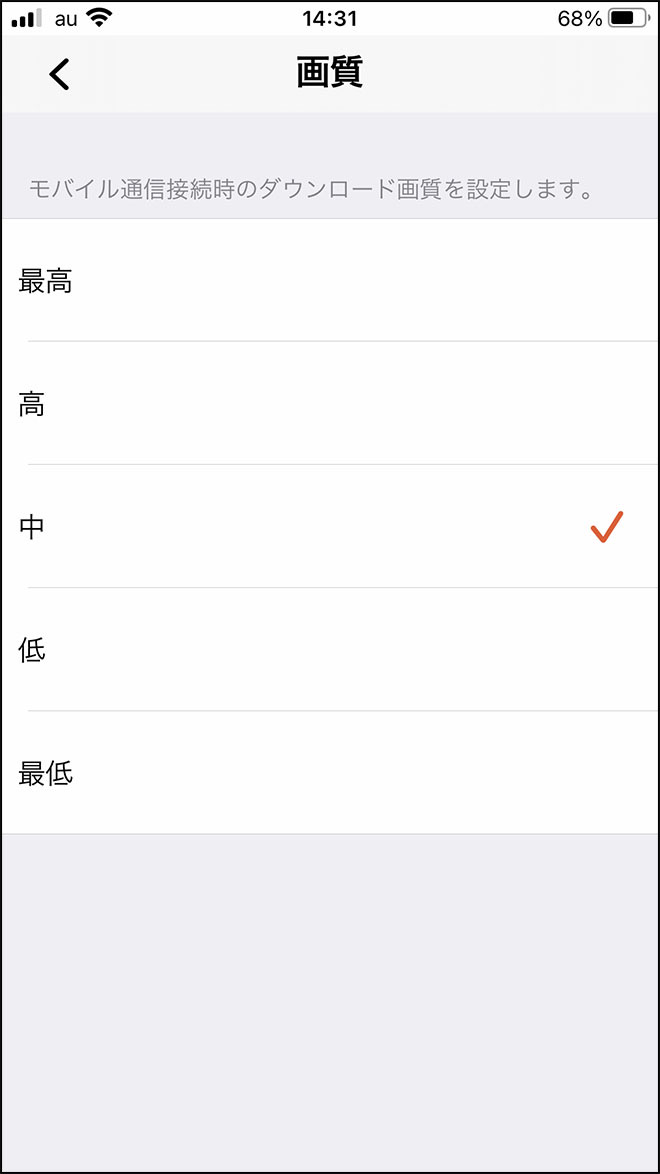
画質の設定は、最高から最低まで5段階あります。
動画の画質【データ量・目安】
データ量の目安
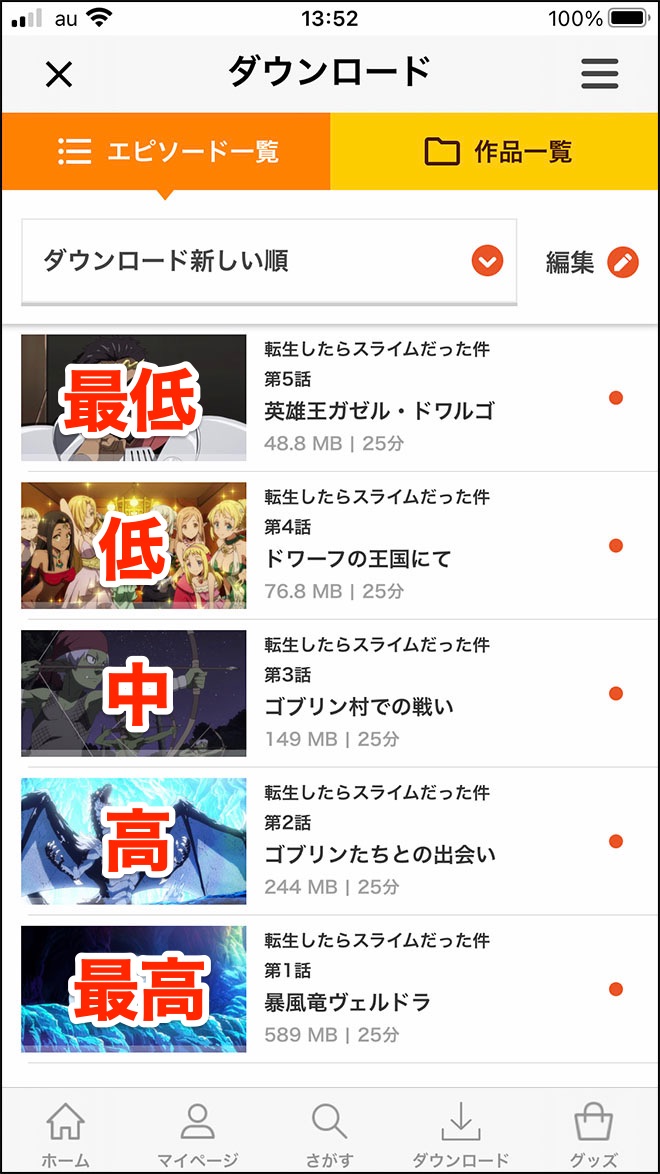
試しに、5段階あるすべての画質設定で動画をダウンロードして、データ量の目安を調べてみました。
例)転生したらスライムだった件の動画(1話分)
- 最低画質 ‥ 48.8MB
- 低画質 ‥ 76.8MB
- 中画質(SD画質) ‥ 149MB
- 高画質(HD画質) ‥ 244MB
- 最高画質(フルHD画質) ‥ 589MB


視聴の目安
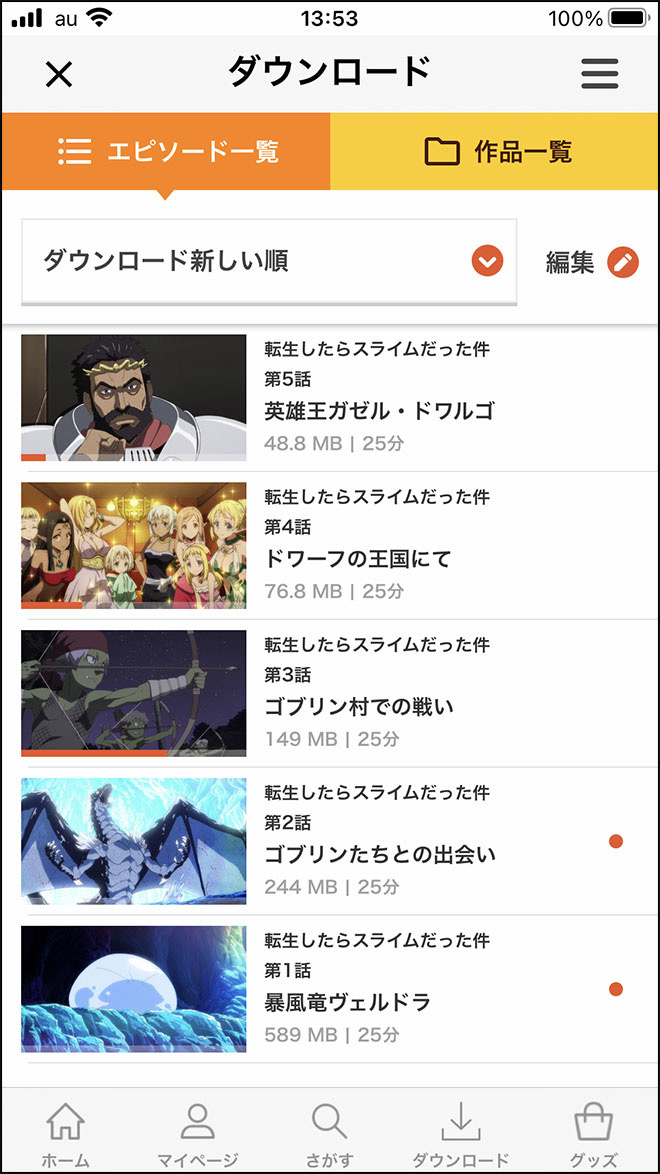
スマホで視聴する分には、中画質(SD画質相当)で十分キレイに見れると、わたしは感じました。
デバイスによって、多少差があるかもしれませんから、いろいろお試ししてみてはいかがでしょうか?
中画質(SD画質)は、DVDの画質と同じでレベルです
まとめ
dアニメストア|ダウンロード
- 動画をダウンロードできるのは、アプリのみ
- 一部の動画はダウンロードに対応していない
- ダウンロードできないときは、設定や端末を見直す
dアニメストアならアニメ配信数が豊富
一部のダウンロードできない動画があるといっても、ごくわずかなほんの一部の動画だけです。
ほとんどの動画はダウンロードに対応していますから、スマホなど端末にダウンロードして、通勤通学時や、Wi-Fiが飛んでいない場所などで、快適にアニメ動画視聴を楽しみましょう。
以上、dアニメストア|ダウンロード方法【できないときは?】でした。
-

-
dアニメストア|無料お試しから解約まで【まとめ】
続きを見る





